Unity proporciona una variedad de funciones avanzadas de GPU que usan la creación de instancias y la eliminación por oclusión para reducir significativamente las llamadas de dibujo y eliminar la renderización de objetos ocultos. Estas funciones trabajan en conjunto para maximizar la eficiencia de la GPU en escenas complejas.
Cajón residente de la GPU
El cajón de residentes de la GPU usa automáticamente la creación de instancias de la GPU para reducir las llamadas de dibujo y liberar tiempo de procesamiento de la CPU. Esta función es más eficaz para escenas grandes con muchos objetos que comparten la misma malla.
Habilita esta función
- En el menú principal de Unity, haz clic en Edit > Project Settings > Graphics.
- En la sección Shader Stripping, establece Batch Renderer Group Variants en Keep All.
- Busca tu activo de canalización de renderización predeterminada, que también es tu activo de URP.
- Busca este activo en tu proyecto.
- Haz clic con el botón derecho en el recurso y selecciona Propiedades.
- En la Lista de renderizadores, haz clic con el botón derecho en el Renderizador universal y selecciona Propiedades.
- Establece Ruta de renderización en Forward+.
- Vuelve a tu recurso de URP, selecciónalo y, luego, haz clic en los tres puntos de la parte superior derecha y selecciona Depurar.
- Establece GPU Resident Drawer Mode en Instanced Drawing.
GPU Occlusion Culling
Occlusion Culling usa la GPU en lugar de la CPU para excluir objetos que están ocultos detrás de otros objetos. Esta función es más eficaz en escenas con una oclusión significativa, como interiores o entornos densos.
Habilita esta función
- En el menú principal de Unity, haz clic en Edit > Project Settings > Graphics.
- Habilita GPU Occlusion Culling.
- Selecciona la pestaña URP.
- En la sección Render Graph, inhabilita Compatibility Mode (Render Graph Disabled).
Optimiza los descartes de búfer
Esta optimización mejora el rendimiento, ya que descarta los datos innecesarios del búfer de profundidad y procesa de manera eficiente los búferes de color de MSAA, lo que reduce las operaciones de memoria.
Beneficios
- Elimina la copia y el movimiento innecesarios de datos gráficos.
- Acelera la renderización de la GPU en todos los casos.
Habilita esta función
- En el menú principal de Unity, haz clic en Edit > Project Settings.
- Expande la sección XR Plug-in Management y, luego, haz clic en OpenXR.
- Selecciona la pestaña Android.
- Selecciona el grupo de atributos Android XR.
- Haz clic en el ícono de ajustes junto a Android XR Support.
Habilita Optimize Buffer Discards (Vulkan).
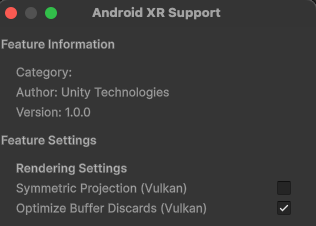
Inhabilita la renderización de adelante hacia atrás
La renderización de adelante hacia atrás es un experimento de orden de renderización que puedes probar en tu escena. Cuando se combina con optimizaciones como Low-Resolution-Z (LRZ), puede ayudar con el rendimiento en escenas con oclusión significativa en las que los objetos de fondo usan sombreadores de fragmentos costosos.
Sin embargo, habilitar este parámetro de configuración también podría reducir el rendimiento. Por este motivo, te recomendamos que lo dejes en el parámetro de configuración predeterminado (inhabilitado).



